So spiegeln Sie Ihre Apple Watch in iOS 16 auf das iPhone
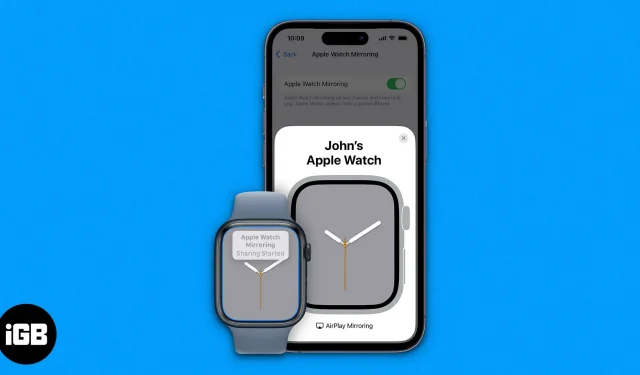
Was Sie vor der Verwendung von Apple Watch Mirroring auf dem iPhone wissen sollten:
- Die Funktion ist nur verfügbar auf
- Apple Watch Series 6 und höher mit watchOS 9 und
- iPhone mit iOS 16 oder höher.
- Sie können den Apple Watch-Bildschirm nur auf einem gekoppelten iPhone spiegeln.
- Die Bildschirmspiegelung der Apple Watch kann nur mit dem iPhone aktiviert/deaktiviert werden.
Wenn Sie ein iPhone und eine Apple Watch besitzen, wissen Sie, wie perfekt sie zusammenarbeiten. Die Bildschirmspiegelung der Apple Watch ist eine großartige Funktion, mit der Sie den Bildschirm Ihrer Uhr auf das iPhone spiegeln und bequemer verwenden können. Wenn Sie sich fragen, wie Sie die Apple Watch auf dem iPhone spiegeln können, folgen Sie dieser Erklärung, um mehr zu erfahren.
So aktivieren oder deaktivieren Sie die Apple Watch-Spiegelung auf dem iPhone in iOS 16
- Öffnen Sie „Einstellungen“ auf Ihrem iPhone.
- Scrollen Sie nach unten zu „Barrierefreiheit“ und wählen Sie „Apple Watch spiegeln“.
- Aktivieren Sie die Apple Watch-Spiegelung.
- Warten Sie, bis die Verbindung zu Ihrer Apple Watch hergestellt ist.
Und auf die gleiche Weise können Sie die Apple Watch ganz einfach auf das iPhone spiegeln. Alternativ können Sie eine sehr praktische Verknüpfung zur Barrierefreiheit verwenden, um die Apple Watch-Spiegelung zu aktivieren oder zu deaktivieren.
Aktivieren Sie die Apple Watch-Spiegelung im Kontrollzentrum
Gehen Sie zu Einstellungen → Eingabehilfe → Verknüpfung „Erleichterter Zugriff“ → tippen Sie in der Liste auf „Apple Watch Mirroring“. Sobald Sie die Spiegelung zur Barrierefreiheitsverknüpfung hinzugefügt haben, können Sie die Bildschirmspiegelung aktivieren, indem Sie dreimal auf die Seitentaste klicken und dann eine Funktion auswählen.
Wenn Sie mehr Einfachheit benötigen, fügen Sie für einen einfacheren Ansatz eine Verknüpfung zur Barrierefreiheit zum Kontrollzentrum hinzu.
Öffnen Sie die App „Einstellungen“ → Tippen Sie auf „Kontrollzentrum“ → Tippen Sie im Abschnitt „Weitere Steuerelemente“ auf das +-Symbol neben den Verknüpfungen zur Barrierefreiheit.
Sie können jetzt über das Symbol „Eingabehilfen-Verknüpfungen“ im Kontrollzentrum auf die Apple Watch-Spiegelung zugreifen. Wischen Sie einfach von der oberen rechten Ecke nach unten oder von unten nach oben, tippen Sie auf das Verknüpfungssymbol → tippen Sie auf „Apple Watch Mirroring“, um es zu aktivieren.
Nachdem wir nun gelernt haben, wie man es aktiviert, werfen wir einen Blick darauf, wie man die Apple Watch-Spiegelung nutzt und das Beste daraus macht.
Steuern Sie Ihre Apple Watch mit Ihrem iPhone
Mit Watch Screen Mirroring können Sie mit der Apple Watch auf Ihrem iPhone interagieren. Und so machen Sie es
- Beginnen Sie mit der Spiegelung Ihrer Apple Watch.
- Überprüfen Sie, ob der Bildschirm dupliziert ist oder nicht.
- Sie können die Krone scrollen oder die in der iPhone-Benutzeroberfläche angezeigte Taste drücken.
Die vollständige Schnittstelle ist die Apple Watch, sodass Sie mit der Spiegelungsfunktion auf die gesamte Uhr zugreifen können. Hier sind einige Anwendungsfälle, die bei der Verwendung dieser Funktion nützlich sein könnten.
- Navigation: Sie können durch Wischen und Touch-Gesten auf der Benutzeroberfläche der iPhone-Uhr durch die Benutzeroberfläche der Apple Watch navigieren. Sie können Aufgaben wie das Ändern von Zifferblättern und den Zugriff auf Systemmenüs ausführen.
- Digitale Krone klonen: Sie können digitale Kronenaktivitäten über die auf dem iPhone-Bildschirm angezeigte Kronenoberfläche klonen.
- Seitlicher Tastenzugriff. Sie können die Seitentaste drücken, indem Sie auf die Seitentaste auf dem iPhone tippen.
- Siri: Halten Sie die Digital Crown auf der iPhone-Benutzeroberfläche gedrückt, um Siri zu starten.
Abschluss
Wenn Sie Probleme beim Zugriff auf den winzigen Bildschirm Ihrer Apple Watch haben oder der Bildschirm Ihrer Uhr kaputt ist (aus irgendeinem Grund unbrauchbar), kann die Spiegelungsfunktion sehr hilfreich sein. Ist es nicht sehr klug und rücksichtsvoll von Apple, eine solche Funktion zu aktivieren? Nun, das ist meine Meinung, was meinst du?



Schreibe einen Kommentar